はい、どーも!みなさんこんにちはー。SaaS検証チームのたつみんです。
今日は社内導入したZoom Phoneの設定について管理者視点でご紹介していこうと思います。
管理者が設定できる内容は「ユーザーに対するデフォルト設定」と「代表番号に対する設定」がありますが、この記事では「ユーザーに対するデフォルト設定」を中心にご紹介します。
Zoom Phoneの場合、Zoom ミーティングのように管理者が設定をロックすることができません。
ユーザーはデフォルト設定から変更することが可能です。
今回触れる設定項目はかなり限られた内容です。Zoom Phoneは多くの機能があり、それこそ複数拠点に対応した構成やコールセンター機能も構築できますが、クラウドネイティブではフルリモートな環境であり、そこまで込み入った内容は検証を行っていないため今回は触れません。
さっそく設定をみていきましょう!
管理者>電話システム>会社情報と進みアカウント設定へ入ります。
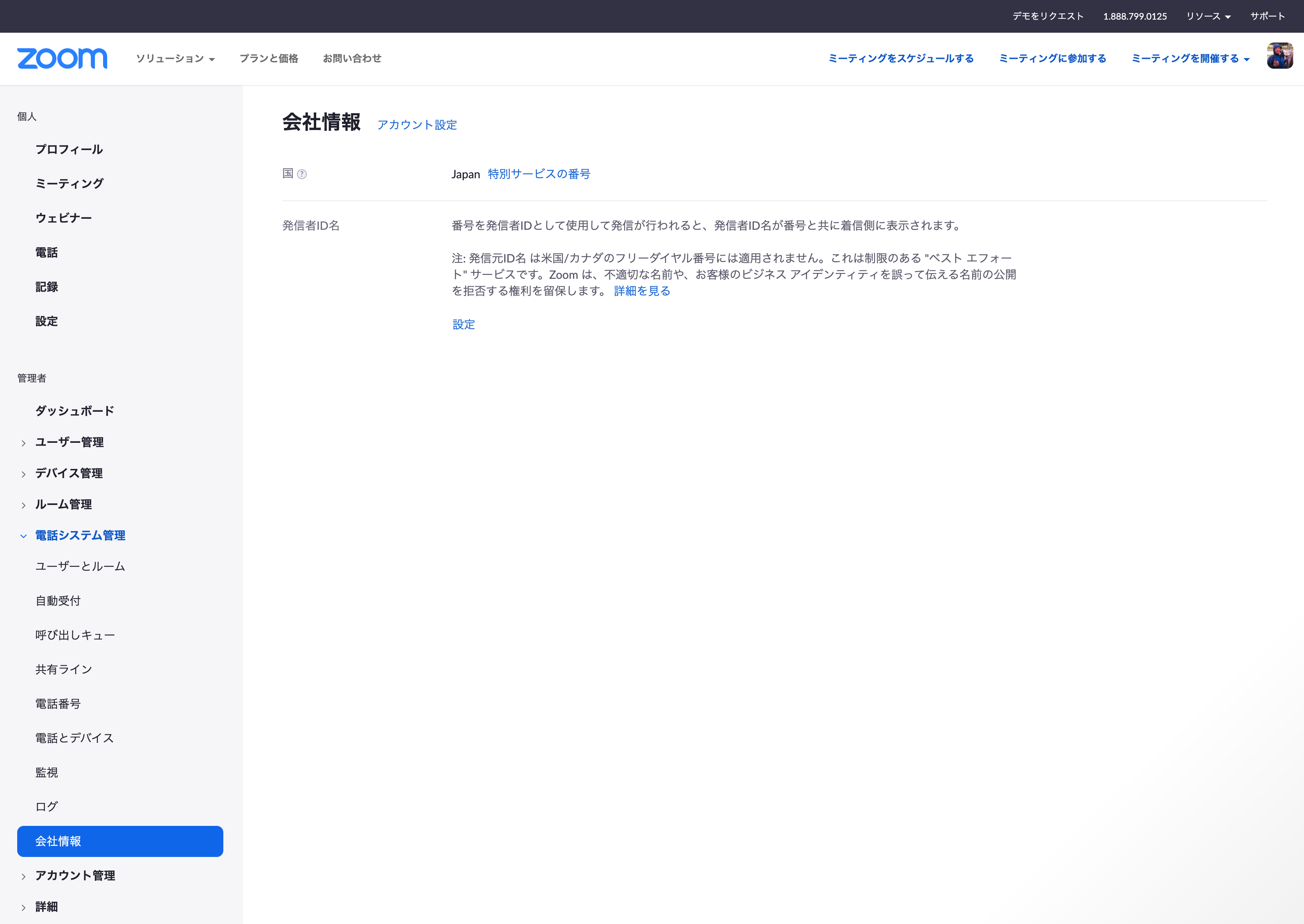
営業時間と休日設定
ここでは営業時間や休日を設定し、営業時間外や休日の入電に対する動作を設定します。
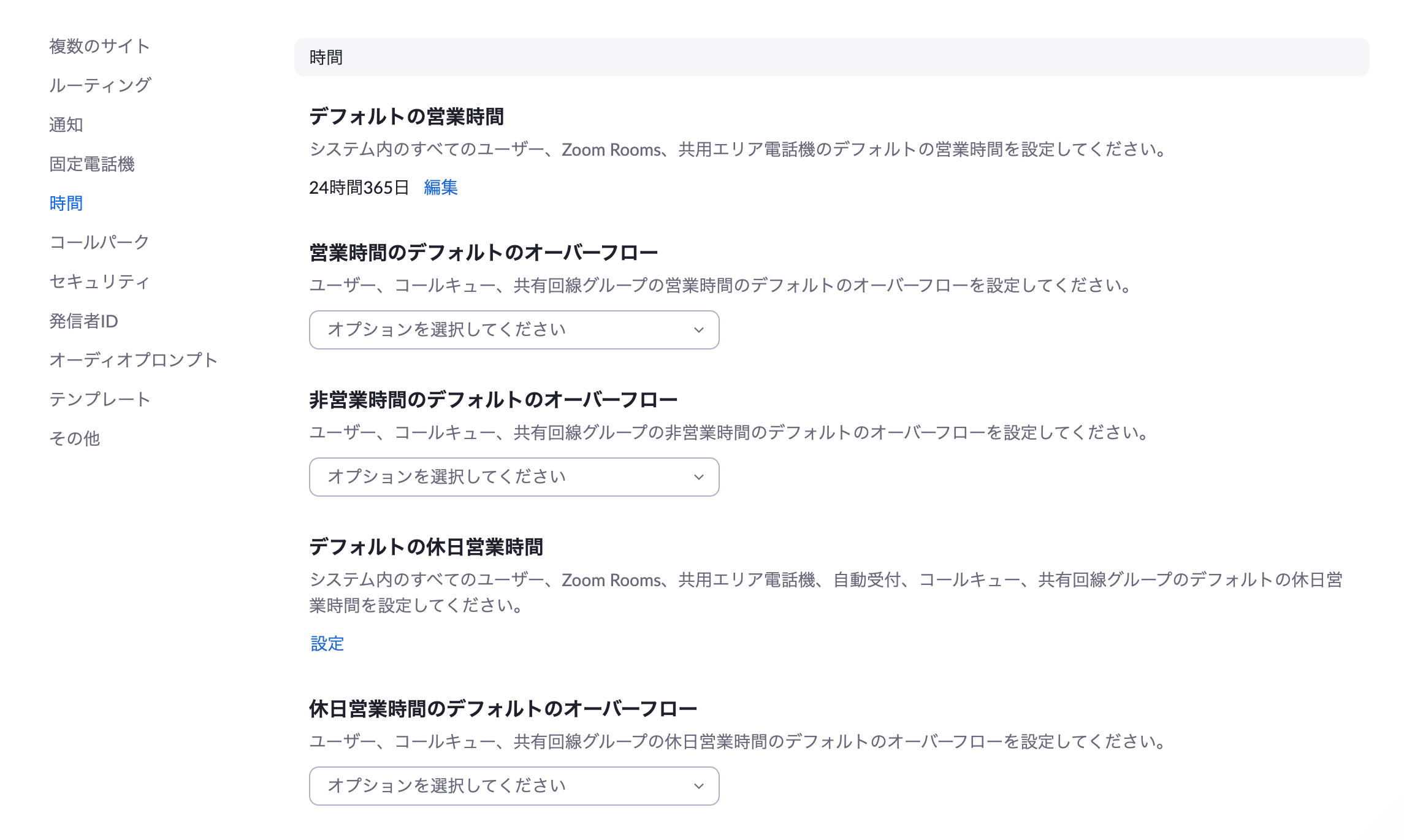
営業時間の設定
曜日毎の営業時間を設定できます。
自社の方針に合わせて設定するとよいでしょう。
ちなみに、クラウドネイティブの場合はフルフレックスという働き方のため、管理者側ではデフォルト設定を定義していません。
時間はプルダウンでは30分単位ですが、「09:15」のように直接入力指定が出来るため、会社の営業時間と入電時間をぴったり合わせることが可能です。
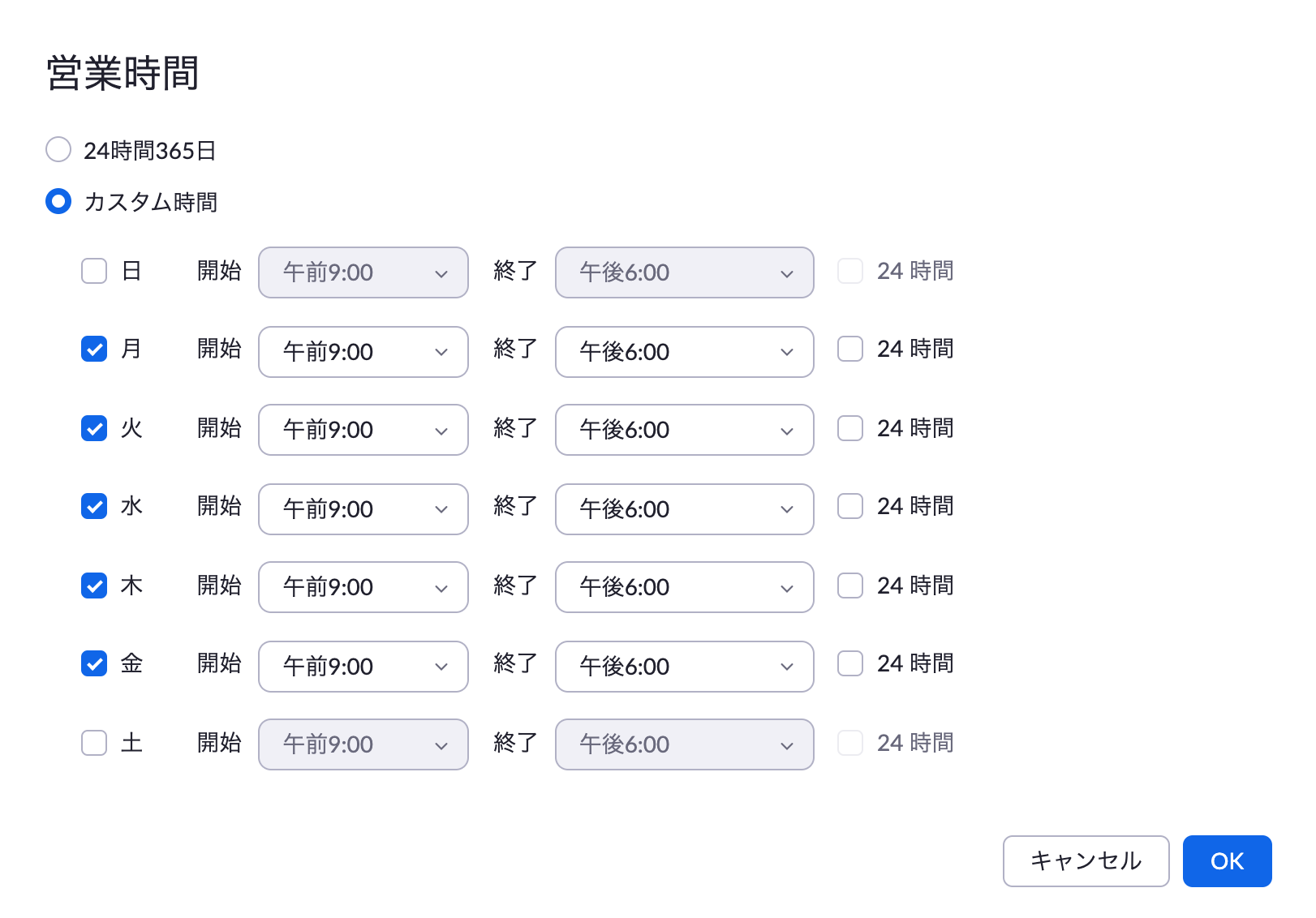
営業時間外の入電処理
営業時間外の入電をどう処理するかを決めます
音声メール(留守電)へ転送する場合とさらにオペレーター(他の番号)に転送することができます。
個人的には、オペレーター(他の番号)へ転送する設定は各ユーザーのデフォルトとして適用されるため使い方が難しいなと感じます。
音声メール(留守電)へ転送するで十分かと思います。
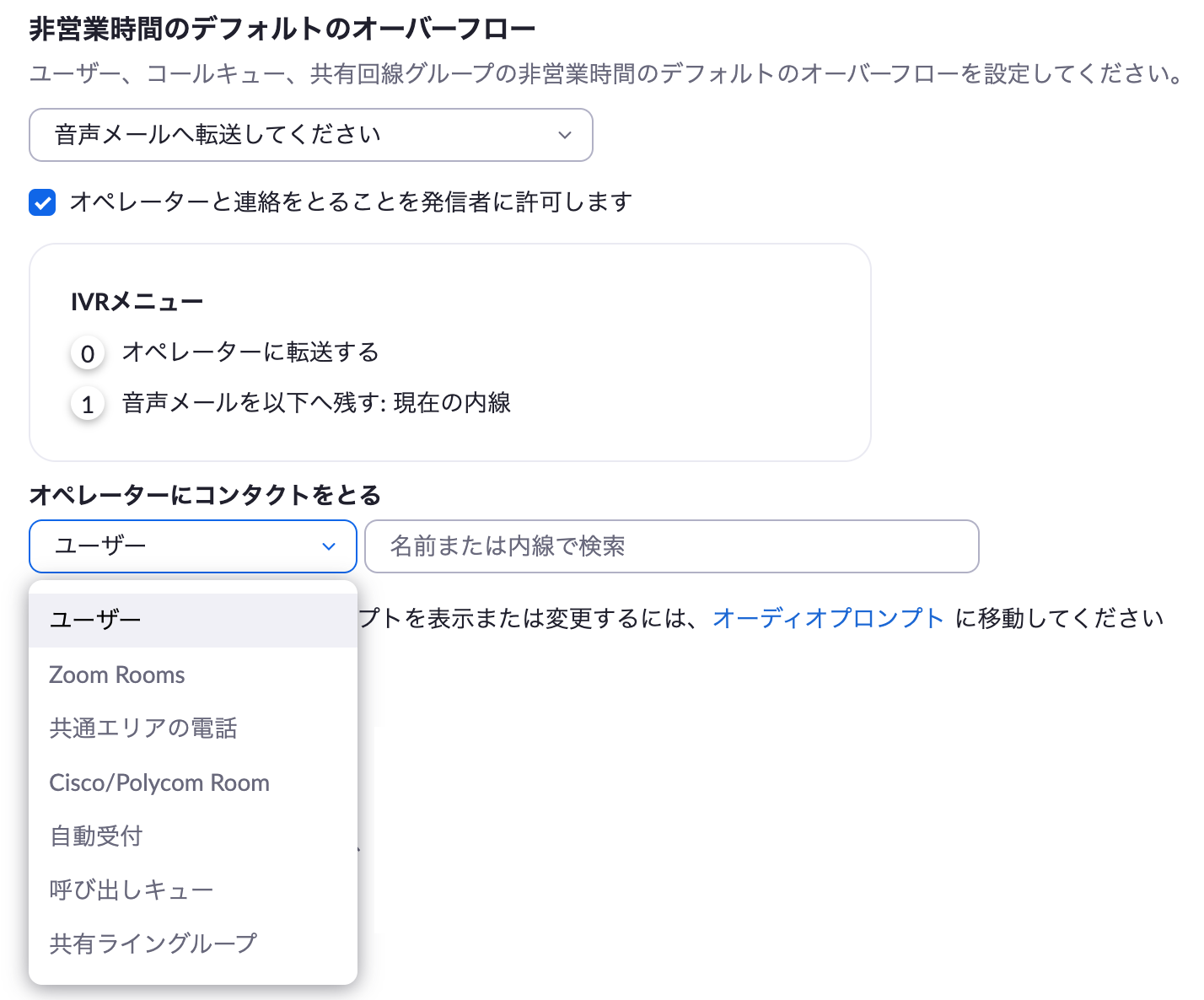
休日設定
祝日や年末年始などの休日を1件1件行う必要があり、ちょっと大変です。
Zoomさん!ぜひ、インポート機能など用意に設定できる手段をご用意いただけると嬉しいです。
なおクラウドネイティブの場合はフルフレックスという(以下略
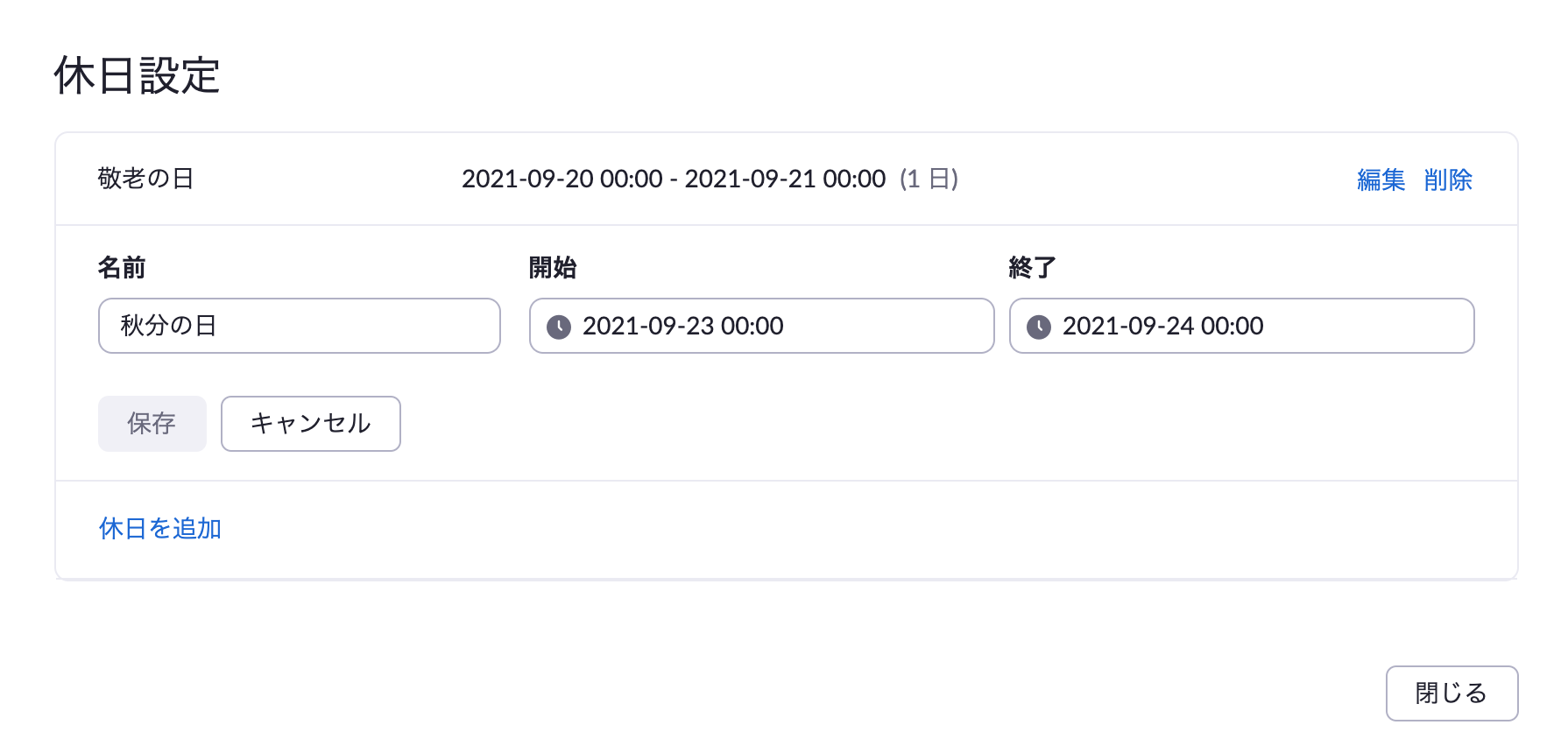
設定した休日中の入電をどう処理するかについて決めます。
営業時間外と同じように設定が行えます。
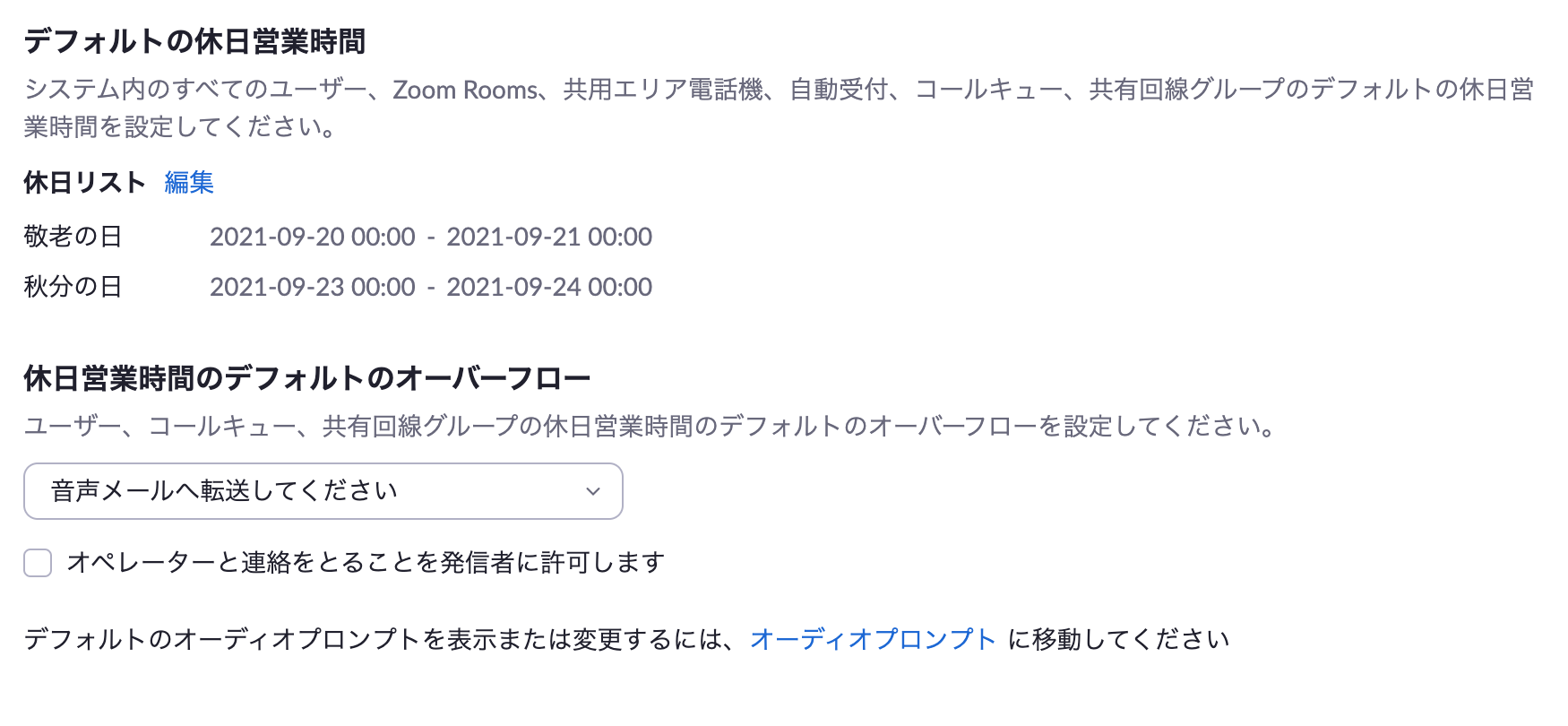
コールパーク
電話を一時保留し他の電話で出れるようにする場合に、この機能をオンにしておきます。
保留時間の設定や応答がない時の動作を設定できます。

オーディオプロンプト
ここでは各種の音声ガイダンスの設定ができます
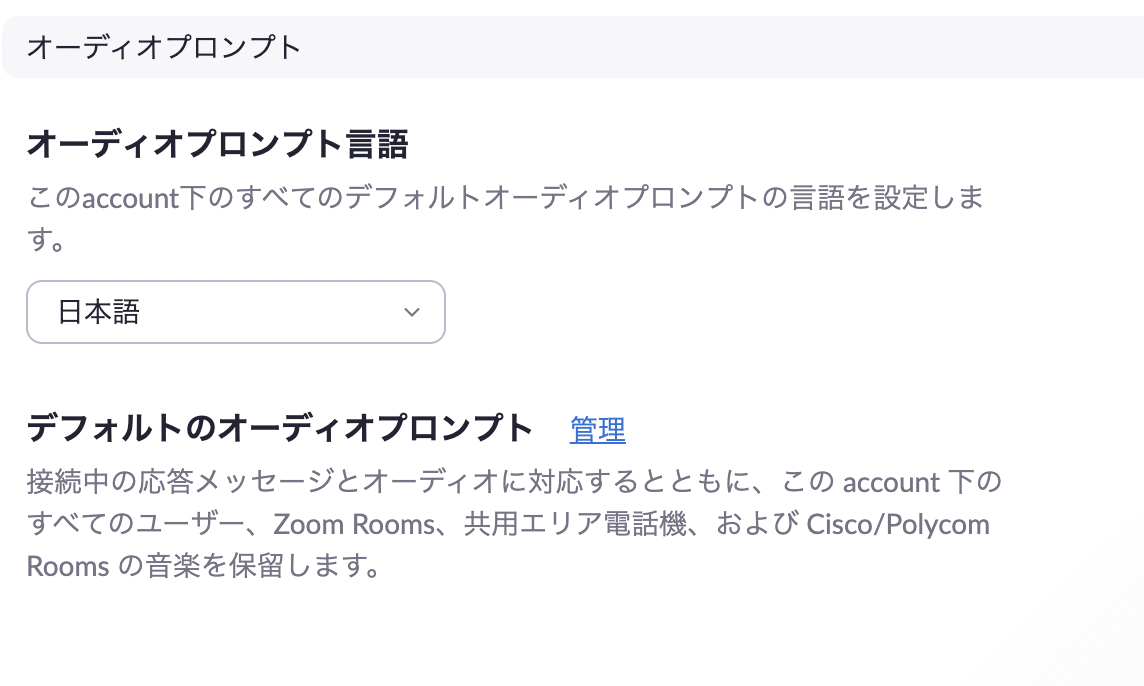
「Text to Speech」ではメッセージを入力し日本語音声として登録することが可能です。日本語含めて30近くの言語に対応しています。
またそれぞれの言語にはボイスバリエーションが複数用意されています。日本語の場合は「Mizuki-Female」と「Takumi-Male」の2種類がありました。登録前に左下の再生ボタンを押すことで実際に聴くことができます。違和感などないか確認してから登録しましょう。
その他にも、その場で音声を録音し登録したり、音声ファイルをアップロードすることも可能です。
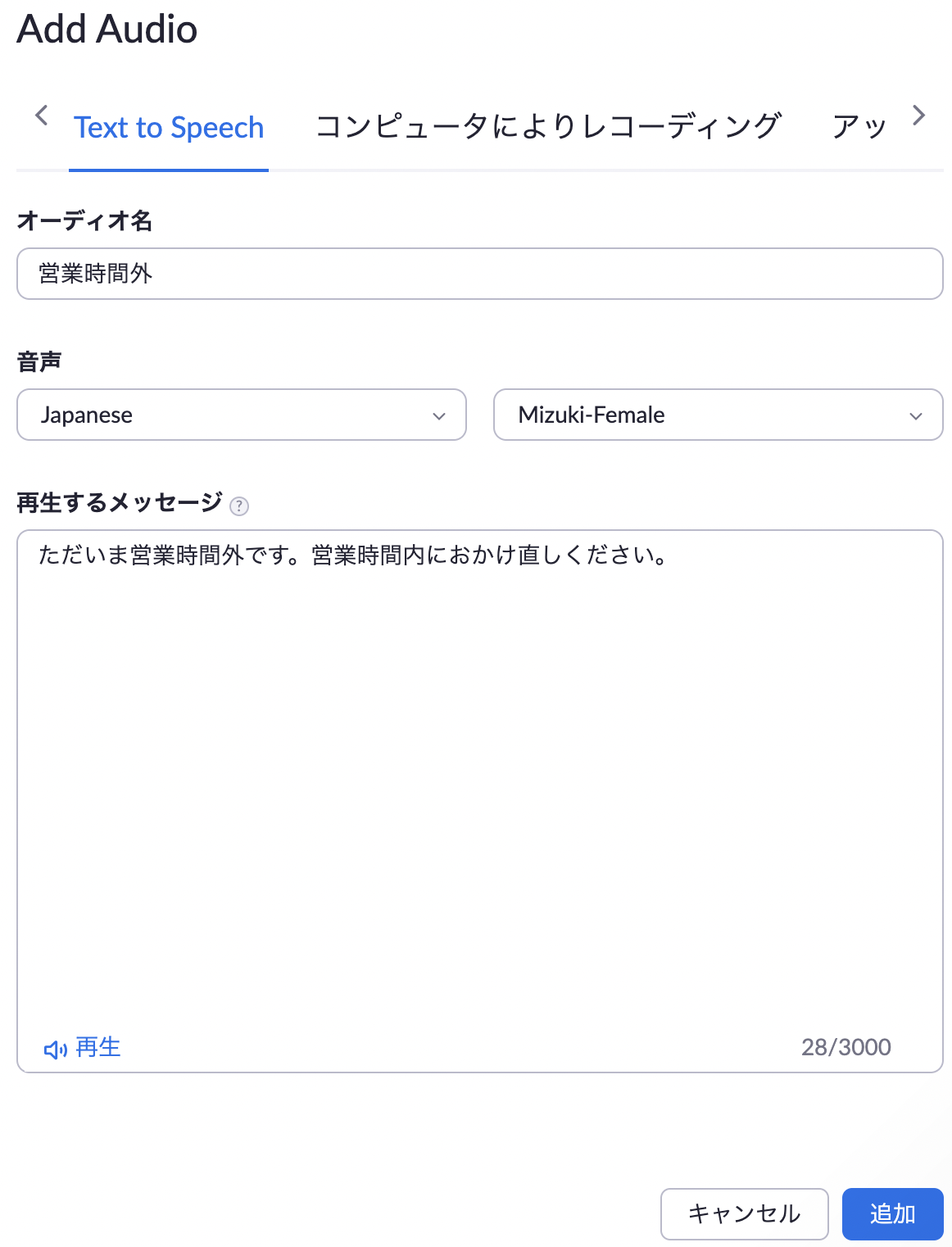
外部連絡先
会社全体で共有したい連絡先を登録することができます。
こちらは設定の中ではなく外部連絡先として独立した項目がありますのでそこから追加していきます。
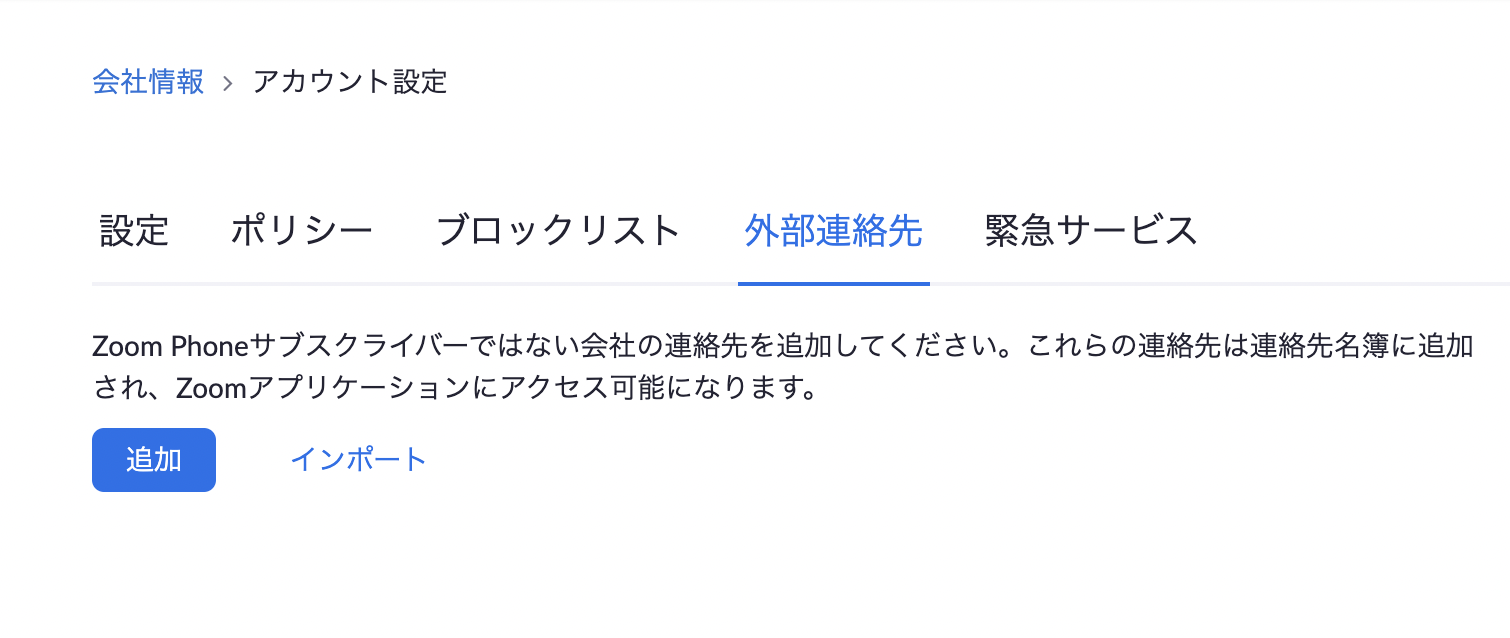
登録の際は名前と電話番号が必須となります。
電話番号についてはE.164形式と呼ばれる +国番号に先頭の0を取り除いた電話番号で登録する必要があります。
03-1234-5678という電話番号の場合は+81312345678といった感じです。
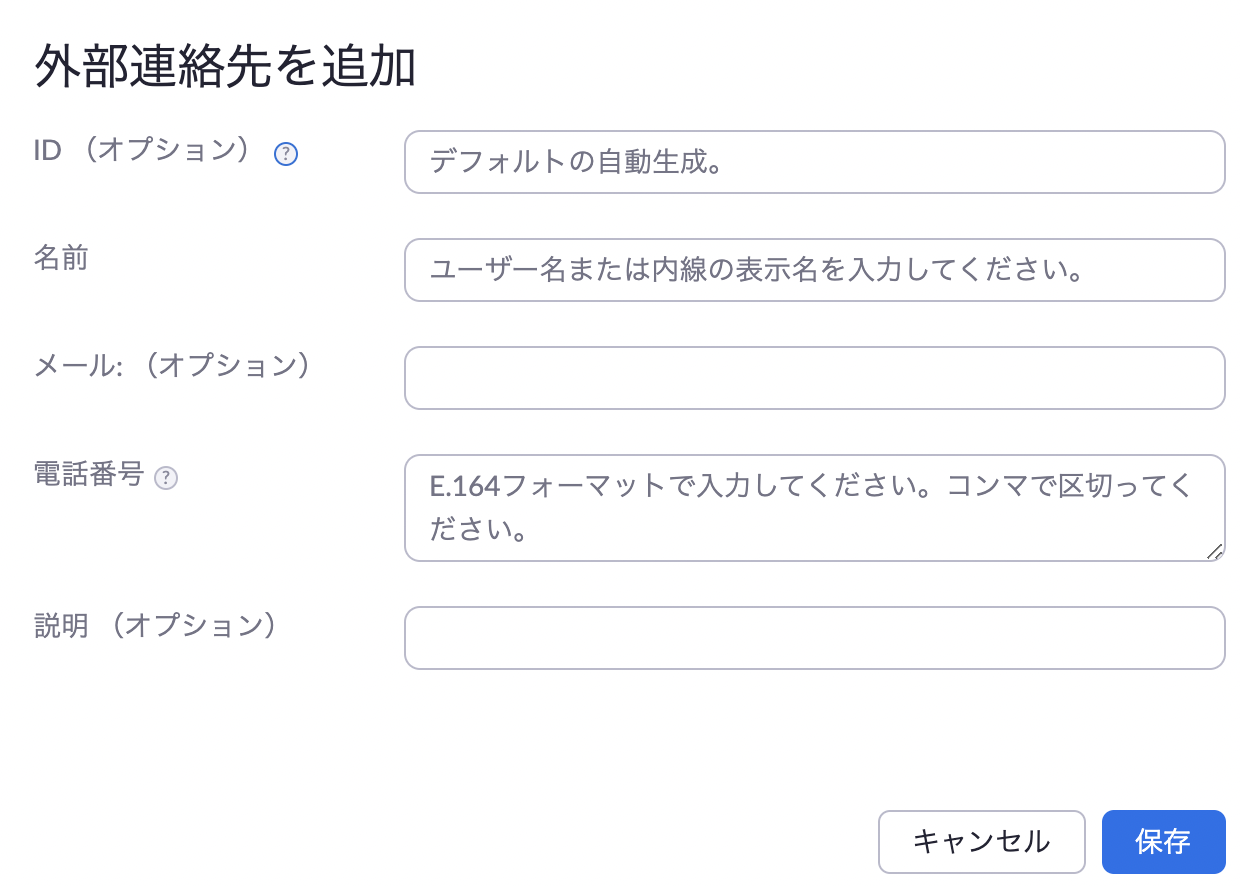
外部連絡先についてはCSVでのインポートが可能です。テンプレートのCSVもダウンロードできます。大量に登録する場合はCSVを利用しましょう。
連絡先のあれやこれや
管理者向けの設定という観点からは外れてしまいますが、Zoom Phoneの連絡先について少しだけ触れておきたいと思います。
連絡先には下記画像のように自分専用と組織全体用で合計5種類あります。
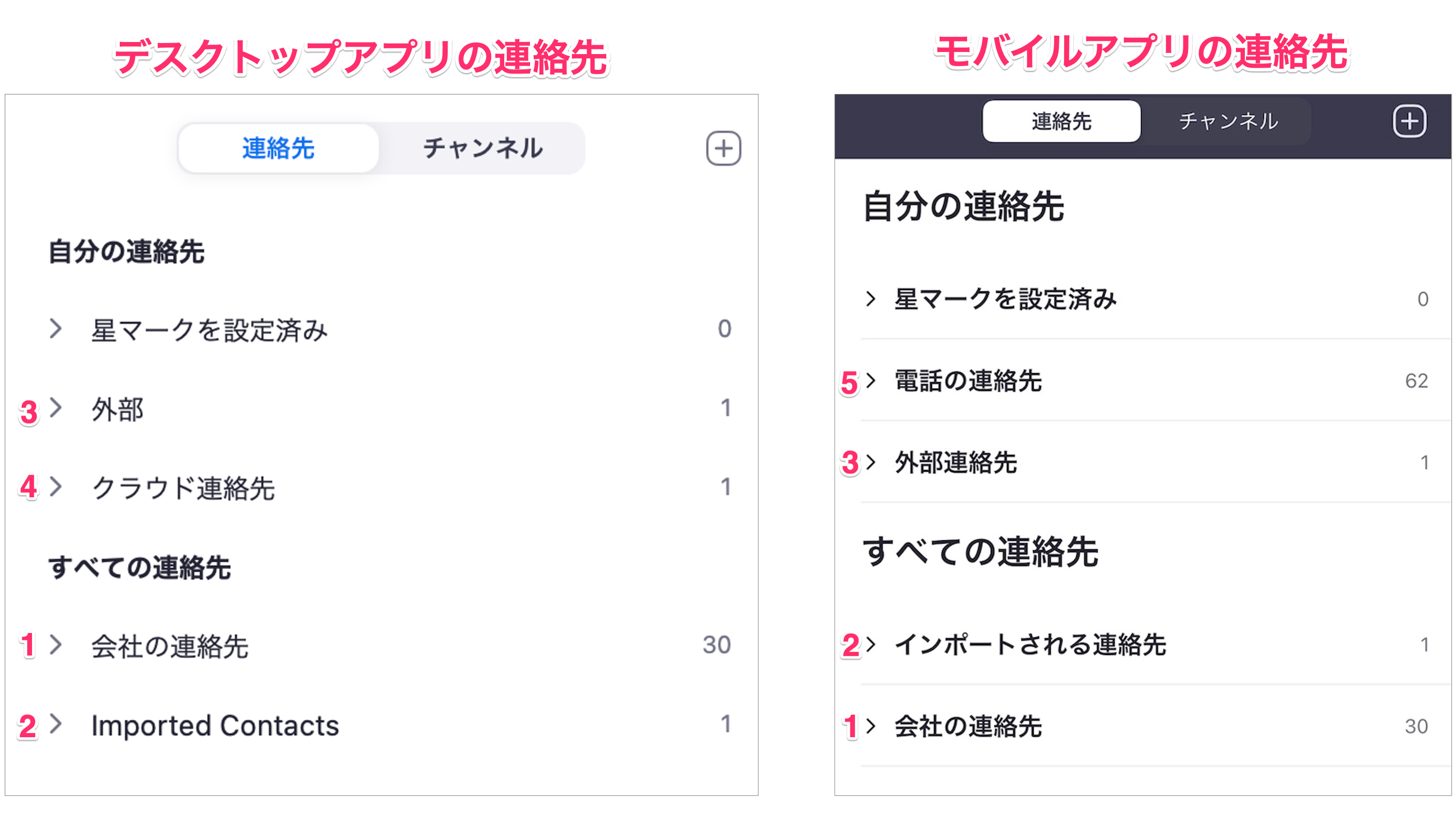
それぞれについて解説していきます。
- 会社の連絡先
これは同じ組織の中のZoom利用者が表示されています。 - Imported Contacts(モバイルアプリでの表記は「インポートされる連絡先」)
先ほどご紹介した管理者が組織全体に対して共有することができる外部連絡先です。 - 外部(モバイルアプリでの表記は「外部連絡先」)
組織外のZoom利用者を招待し、承諾をもらうと双方の連絡先に追加されます。 - クラウド連絡先(デスクトップアプリのみ存在)
Google、Office 365、Exchangeと連携することで表示することができる連絡先です。
例えばGoogle Workspaceと連携することでGoogleコンタクトとの連携が行えます。
モバイルアプリでは表示されません。 - 電話の連絡先(モバイルアプリのみ存在)
スマートフォンの連絡先アプリと同期することで連絡先を表示することができます。
Google Workspaceアカウントがスマートフォンの連絡先アプリと同期している場合はGoogleコンタクトの情報を表示させることができます。
これで、デスクトップアプリでしか利用できないクラウド連絡先の内容を補うことができます。
電話の連絡先を利用するときの注意点
電話の連絡先と同期を行うとプライベートで管理すべき連絡先も含めてZoom Phoneに表示さます。また発着信履歴などから連絡先を追加する際の追加先となるため、意図せずに端末ローカルの連絡先アプリへの連絡先が保存となる場合があります。
この状況ではモバイルアプリで保存をしたのに、デスクトップアプリでは表示されないという状況が発生し、混乱の原因となることが予想されます。
このため、現時点ではクラウドネイティブ社内向けには連絡先の追加など編集はデスクトップアプリから行うようアナウンスを行っています。
Zoom社にモバイルアプリでクラウド連絡先が利用できるようになることで解決できる問題であることをフィードバックしています。
Zoomさん!よろしくお願いしますね!
まとめ
デフォルト設定を行うことで新しいユーザーが増えた際に個別に設定をしてもらう必要がなくなるのは情シス目線でいいですよね。
連絡先がデスクトップとモバイルで使い勝手が少し異なる点もきっと改善されていくでしょう。
今後のアップデートや検証でこれは!ってものはまた記事にしようと思います。
それではまた別の記事で〜

